小米11wlan修复方法有哪些?
72
2024-11-24
在当今社会,电脑已经成为人们生活中不可或缺的重要工具。然而,有时候我们会面临电脑无法连接网络的困扰,这给我们的生活和工作带来了很大的不便。本文将介绍一些解决电脑无法上网问题的修复方法,帮助读者轻松应对这个问题。

一、检查物理连接是否正常
二、重启电脑和网络设备
三、检查网络线缆是否损坏
四、检查网络设备的电源和指示灯状态
五、确认电脑的IP地址设置
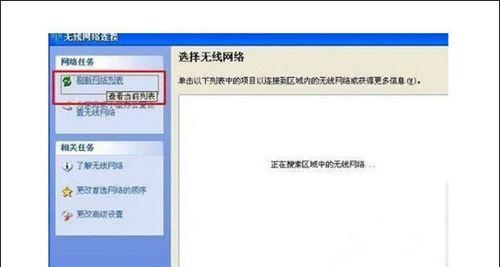
六、重新配置TCP/IP设置
七、检查防火墙设置
八、排除网络设备故障
九、更新网卡驱动程序
十、清除浏览器缓存和Cookie
十一、尝试使用其他浏览器
十二、检查DNS设置是否正确
十三、尝试使用其他DNS服务器
十四、检查电脑是否感染病毒或恶意软件
十五、联系网络服务提供商寻求帮助
一:检查物理连接是否正常。确认电脑与路由器或调制解调器之间的连接是否牢固,网线是否插好。确保所有网络设备都已正确连接电源,并检查它们的指示灯状态。
二:重启电脑和网络设备。有时候,电脑或网络设备的缓存或临时文件可能会导致连接问题。通过重新启动这些设备,可以清除这些临时文件,恢复正常的网络连接。
三:检查网络线缆是否损坏。如果网络线缆受损或接触不良,会导致网络连接不稳定或无法连接。使用其他可靠的网线来测试连接,确保线缆没有问题。
四:检查网络设备的电源和指示灯状态。确认路由器或调制解调器的电源是否正常工作,以及它们的指示灯是否显示正常状态。如果设备没有正常供电或存在故障,会导致无法连接网络。
五:确认电脑的IP地址设置。打开电脑的网络设置,确保IP地址是通过自动获取方式获取的,并非手动设置。如果IP地址设置有误,可以尝试重新设置为自动获取。
六:重新配置TCP/IP设置。有时候,TCP/IP设置可能会出现问题,导致无法连接网络。通过重新配置TCP/IP设置,可以修复这些问题。打开命令提示符窗口,输入相关命令来重置TCP/IP设置。
七:检查防火墙设置。防火墙可能会阻止电脑与外部网络的连接。检查防火墙设置,并确保允许电脑访问互联网和特定应用程序。
八:排除网络设备故障。如果其他设备可以正常连接网络,而只有电脑无法连接,那么可能是网络设备出现故障。尝试将电脑连接到其他网络设备上进行测试,以确认是否为设备故障。
九:更新网卡驱动程序。旧的或损坏的网卡驱动程序可能会导致无法连接网络。访问电脑制造商的官方网站,下载并安装最新的网卡驱动程序。
十:清除浏览器缓存和Cookie。浏览器缓存和Cookie可能会导致网络问题。在浏览器设置中清除缓存和Cookie,然后重新启动浏览器,看是否解决了无法连接网络的问题。
十一:尝试使用其他浏览器。有时候特定的浏览器可能存在兼容性问题,导致无法连接网络。尝试使用其他浏览器来测试网络连接是否正常。
十二:检查DNS设置是否正确。DNS(域名系统)负责将网址转换为IP地址。如果DNS设置不正确,会导致无法访问特定的网站。确保DNS设置为自动获取或正确配置。
十三:尝试使用其他DNS服务器。有时候ISP(互联网服务提供商)的DNS服务器可能出现问题。尝试使用公共的DNS服务器,如GooglePublicDNS或OpenDNS,来解决DNS问题。
十四:检查电脑是否感染病毒或恶意软件。病毒或恶意软件可能会干扰网络连接。运行杀毒软件和恶意软件扫描工具,清除电脑上的任何威胁。
十五:联系网络服务提供商寻求帮助。如果以上方法都无法解决问题,可能是由于网络服务提供商的故障或配置问题。联系网络服务提供商,向他们描述问题,并寻求他们的帮助和支持。
电脑无法连接网络可能是由于多种原因造成的,包括物理连接问题、IP地址设置错误、网络设备故障等。通过逐步排除和修复这些问题,我们可以解决电脑无法上网的困扰,确保网络连接的稳定和可靠。
互联网在现代生活中扮演着重要的角色,但是有时我们的电脑可能会遇到无法连接互联网的问题。本文将为大家介绍一些常见的故障排查和修复方法,帮助您快速恢复电脑上网功能。
一:确认网络连接状态
要确保电脑能够正常上网,首先需要检查网络连接状态。点击任务栏右下角的网络图标,查看是否成功连接到已知的Wi-Fi或以太网网络。
二:检查网络设备
如果电脑无法连接到任何网络,请检查您的网络设备是否正常工作。可以尝试重新启动路由器、调制解调器以及电脑本身,并确保所有设备都连接正常。
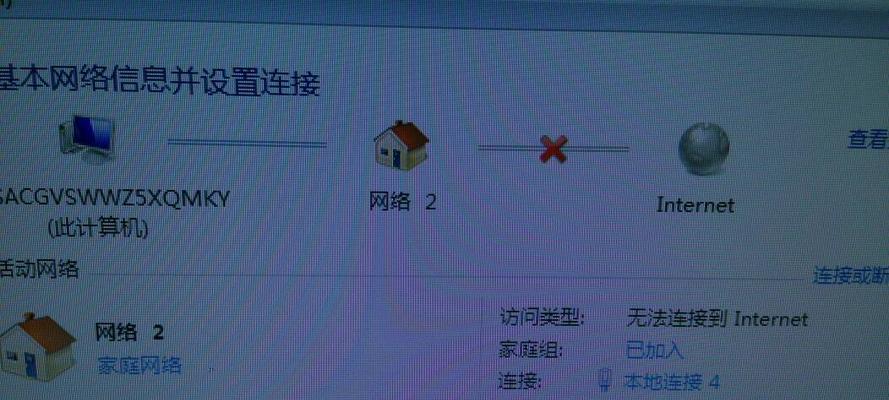
三:重新启动电脑和网络设备
有时候,电脑和网络设备之间的通信问题可能导致无法上网。尝试重新启动电脑和网络设备,以便重新建立连接。
四:检查Wi-Fi密码
如果您使用的是Wi-Fi网络,确保您输入的密码是正确的。有时候密码可能会被误输入或更改,导致无法连接到网络。
五:检查网络驱动程序
网络驱动程序是连接电脑和网络设备之间的桥梁,如果驱动程序损坏或过时,可能会导致无法上网。打开设备管理器,检查网络适配器中是否有黄色感叹号或错误标志。
六:更新网络驱动程序
如果发现网络驱动程序存在问题,可以尝试更新驱动程序。访问电脑制造商的官方网站,下载并安装最新版本的网络驱动程序,以确保其与最新操作系统兼容。
七:禁用并重新启用网络适配器
有时候禁用并重新启用网络适配器可以解决网络连接问题。在设备管理器中找到网络适配器,右键点击并选择禁用,然后再次右键点击并选择启用。
八:清除DNS缓存
DNS缓存可能会导致网络连接问题。打开命令提示符(CMD),输入“ipconfig/flushdns”命令,清除DNS缓存,然后重新连接尝试上网。
九:重置网络设置
如果以上方法仍无法解决问题,可以尝试重置网络设置。在Windows系统中,打开命令提示符(CMD),输入“netshintipreset”命令,然后重新启动电脑。
十:检查防火墙设置
防火墙设置可能会阻止电脑连接到互联网。确保防火墙允许电脑访问所需的网络连接,并关闭可能会干扰网络连接的应用程序。
十一:检查网络代理设置
如果您在使用代理服务器连接网络,请检查代理设置是否正确。确保代理服务器地址和端口号正确无误,以便电脑能够正常连接互联网。
十二:尝试使用其他网络连接方式
如果您无法通过Wi-Fi连接互联网,可以尝试使用以太网或移动热点等其他连接方式来确认问题是否出在网络本身。
十三:联系网络服务提供商
如果经过上述方法仍无法解决问题,可能是网络服务提供商的问题。您可以联系网络服务提供商的客服,向他们报告问题,并寻求进一步的技术支持。
十四:寻求专业人士帮助
如果您不熟悉电脑维修或网络故障排查,建议寻求专业人士的帮助。他们可以根据具体情况给出更为准确和有效的解决方案。
十五:
无法连接互联网是一个常见的问题,但通过检查网络连接状态、调试设备、更新驱动程序等方法,大部分问题都可以解决。如果您遇到这样的问题,请根据本文提供的方法一步步进行排查和修复,相信您很快就能恢复电脑上网功能。
版权声明:本文内容由互联网用户自发贡献,该文观点仅代表作者本人。本站仅提供信息存储空间服务,不拥有所有权,不承担相关法律责任。如发现本站有涉嫌抄袭侵权/违法违规的内容, 请发送邮件至 3561739510@qq.com 举报,一经查实,本站将立刻删除。